
Музичний програвач Steam дозволяє додавати MP3-файл, що зберігається на вашому комп’ютері, до місцевої музичної бібліотеки та відтворювати його - всередині або поза грою за допомогою контролера або клавіатури та миші. Це було б особливо корисно на Парова машина або ігровий ПК у вітальні в Режим великого зображення .
Це працює в Steam у Windows, Mac, Linux та Steam OS. Ви можете додавати музику та відтворювати її або з інтерфейсу робочого столу, або через режим великого зображення.
Додайте свою музичну бібліотеку з робочого столу
Щоб розпочати, натисніть меню «Steam» у Steam і виберіть «Налаштування». Клацніть на вкладку “Музика” у вікні Налаштування.
Натисніть кнопку «Додати» та додайте один або кілька каталогів на ПК, що містять музичні файли. За замовчуванням Steam автоматично сканує власний каталог на наявність саундтреків та каталог музики вашого облікового запису користувача. Натисніть "Сканувати зараз", щоб Steam виявив музику, коли закінчите.
Якщо ви регулярно додаєте нові музичні файли у свою бібліотеку, установіть прапорець «Сканувати під час запуску», і Steam автоматично скануватиме вашу бібліотеку на наявність нової музики під час її завантаження. Вам доведеться або перезапустити Steam з увімкненою цією опцією, або відвідати це вікно та натиснути "Сканувати зараз", щоб знайти нову музику.
Ви також можете налаштувати інші параметри у цьому вікні. Наприклад, Steam може автоматично призупиняти музику під час запуску програми та контролювати, чи автоматично вона призупиняється під час голосового чату в Steam. Ви також можете вибрати, чи хочете ви бачити сповіщення про зміну композиції.
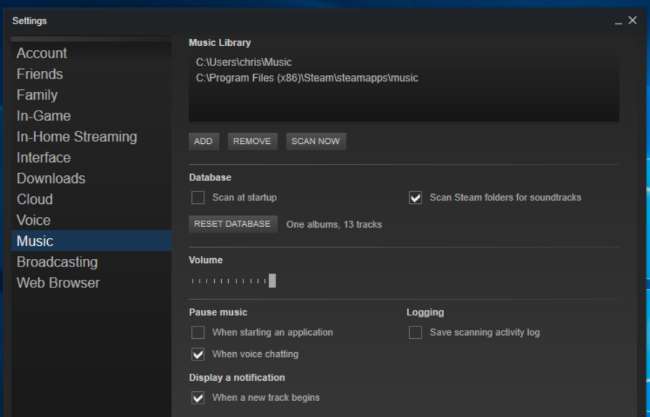
Відтворюйте музику з робочого столу
Щоб переглянути свою музичну бібліотеку, ви можете перейти на вкладку “Бібліотека” у Steam, клацнути ярлик у правій частині вікна пошуку та вибрати “Музика”, щоб переглянути свою музичну бібліотеку замість бібліотеки ігор. Ви також можете просто натиснути Перегляд> Деталі музики, щоб переглянути свою музичну бібліотеку.
Якщо у вас встановлені деякі ігри, що включають саундтреки, ви можете побачити тут музику, навіть якщо ви ще не надали жодної власної музики.
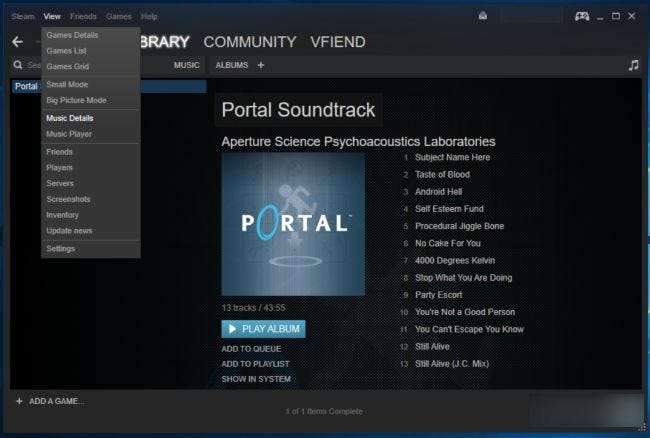
Почніть відтворювати музику з вашої бібліотеки, і з’явиться музичний програвач. Ви також можете вибрати Перегляд> Музичний плеєр, щоб відкрити його.

Звичайно, ця функція особливо корисна, оскільки ви можете керувати відтворенням музики всередині ігор без Alt + Tabbing. Після всього, Alt + Tab може спричинити проблеми у багатьох іграх .
Для цього відкрийте накладку Steam у грі. Ярлик за замовчуванням для цього - Shift + Tab. Ви можете налаштувати ярлик у Steam, натиснувши Steam> Налаштування, вибравши “У грі” у вікні Налаштування та надавши тут новий ярлик.
Унизу екрана ви побачите посилання "Музика". Це відкриє музичний програвач у накладенні та дозволить вам керувати відтворенням. Просто натисніть ярлик накладання ще раз - Shift + Tab за замовчуванням, щоб швидко закрити накладку і повернутися до гри.
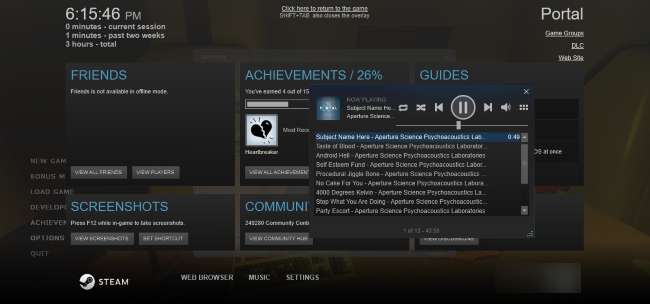
Додайте свою музичну бібліотеку з режиму великих зображень
Ви можете зробити те саме в режимі великого зображення. Ці налаштування є спільними, тому, якщо ви вже налаштували це на робочому столі, вам не доведеться встановлювати його окремо в режимі великого зображення.
Однак, якщо у вас є Steam Machine або просто ПК у вітальні, на якому працює Steam, режим Big Picture Mode дозволить вам налаштувати цю функцію та керувати відтворенням лише за допомогою контролера.
У режимі великого зображення - запустіть його, натиснувши піктограму контролера у верхньому правому куті робочого столу, якщо ви перебуваєте в режимі робочого столу - за допомогою контролера або миші виберіть піктограму налаштувань у формі шестерні у верхньому правому куті екран.
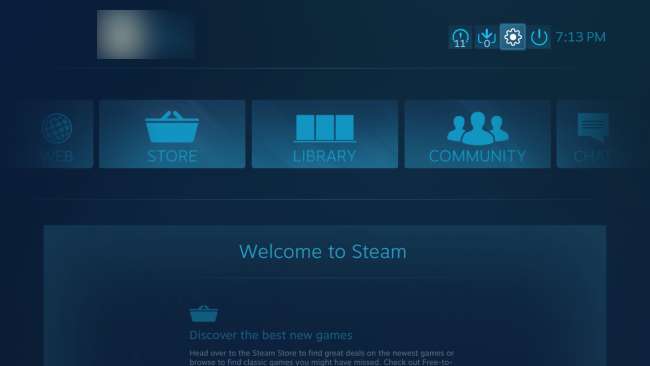
Виберіть “Музика” в розділі “Аудіо” на екрані налаштувань.

Цей екран надає ті самі параметри налаштування вашої музичної бібліотеки. Щоб додати нові папки, що містять музику, виберіть «Налаштування музичної бібліотеки» та додайте папки у діалоговому вікні, що з’явиться.
Якщо у вас є Steam Machine, і ви не хочете возитися з файловою системою, ви просто зможете помістити музику на флеш-пам’ять USB або зовнішній жорсткий диск і підключити її до своєї Steam Machine. Потім виберіть диск у цьому вікні. Звичайно, це може працювати на будь-якому комп’ютері, щоб забезпечити доступ до музики, що зберігається на знімному диску.
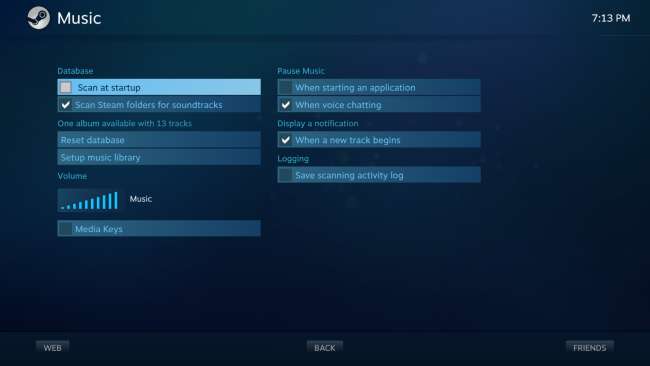
Відтворюйте музику з режиму великих зображень
Музичний програвач працює аналогічно у режимі великих зображень. Щоб отримати до нього доступ, відвідайте розділ «Бібліотека» та виберіть категорію «Місцева музика» ліворуч.
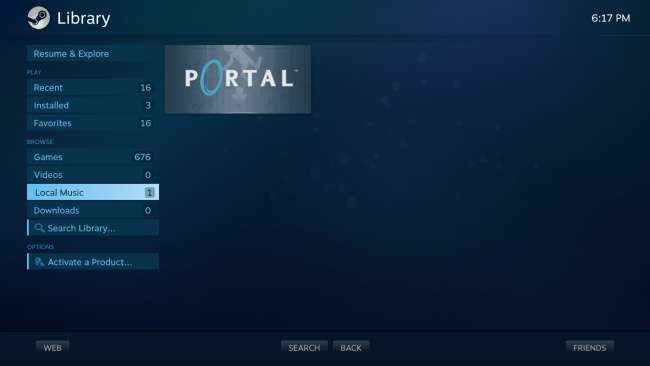
Ви побачите мініатюрний список усіх альбомів, доступних на вашому ПК. Виберіть альбом, і ви зможете відтворити весь альбом або окрему пісню з нього.
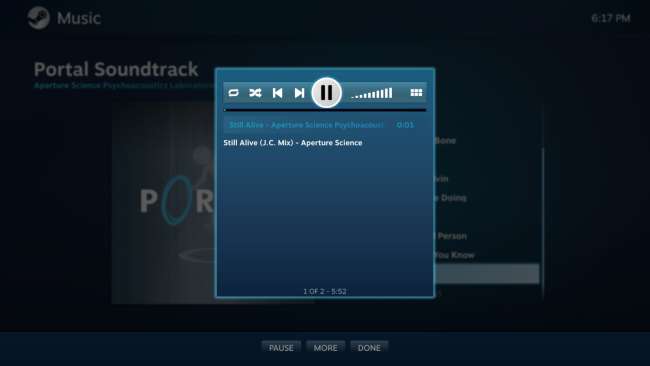
Після цього з’явиться музичний програвач Steam. Під час відтворення музики у верхньому правому куті головного екрана буде кнопка музичної ноти, яка дозволяє швидко підтягнути музичний плеєр.
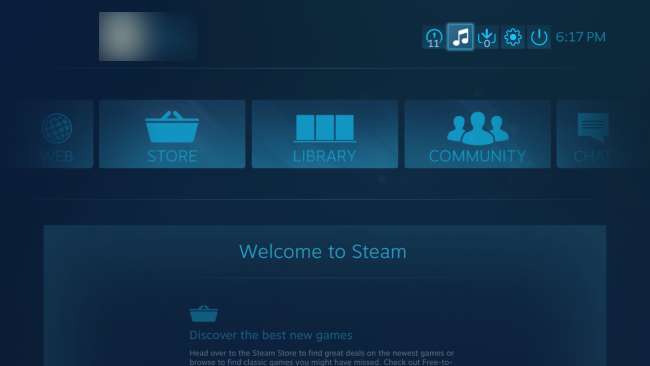
Під час гри ви можете підняти накладання Steam - за допомогою комбінації клавіш, натискання кнопки Steam на контролері Steam або натискання кнопки Xbox в центрі контролера Xbox. Ви побачите вікно "Зараз відтворюється" із музикою, яка відтворюється зараз. Виберіть його, щоб відкрити музичний плеєр.
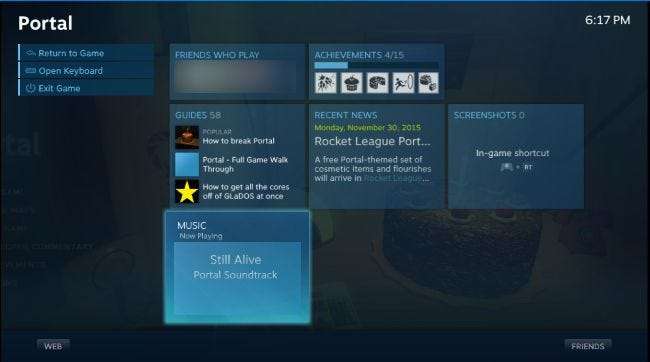
Ця функція трохи базова, але Valve може покращити її в майбутньому. Можливості включають інтеграцію з Spotify, Pandora та іншими послугами потокової передачі музики. Ми сподіваємось, Valve також додасть підтримку не лише MP3-файлів у майбутньому.







